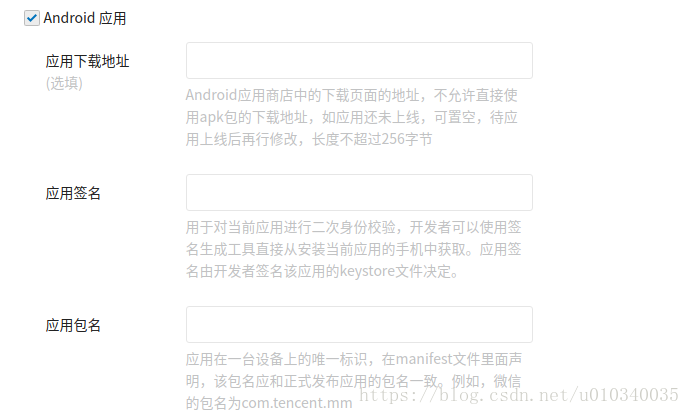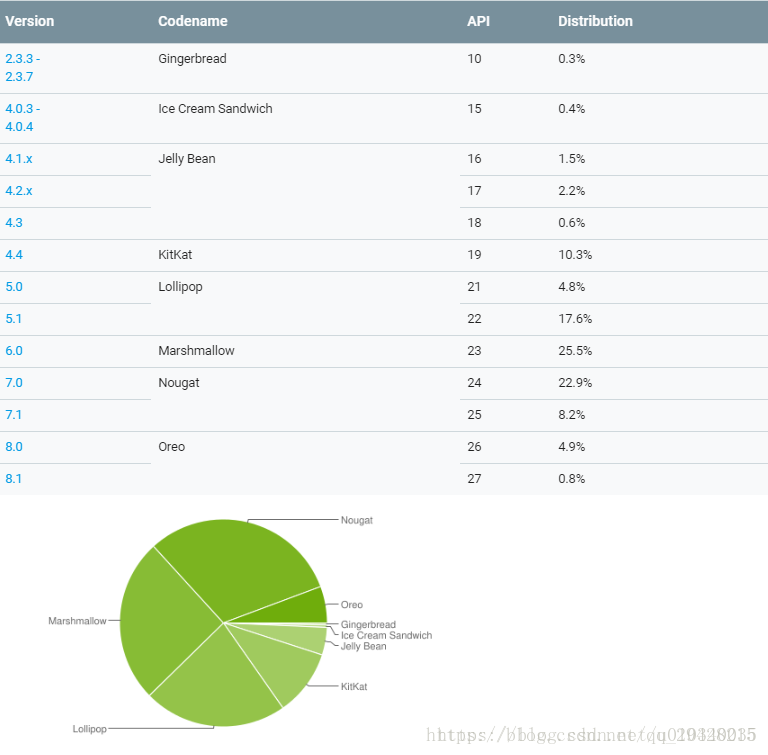该文章是一个系列文章,是本人在Android开发的漫漫长途上的一点感想和记录,我会尽量按照先易后难的顺序进行编写该系列。该系列引用了《Android开发艺术探索》以及《深入理解Android 卷Ⅰ,Ⅱ,Ⅲ》中的相关知识,另外也借鉴了其他的优质博客,在此向各位大神表示感谢,膜拜!!!
前言
前段时间做了首个hybird商业上面,hybird虽然私下里有些了解,并且写了些demo,但是做正式的商业项目还是首次,这一篇也算是自己首个hybird项目的反思与总结吧。
注:该项目涉及到的技术大概分为以下几个方面,1,微信登录 2,WebView与原生代码的交互 3,WebView的优化,下面也分这几个大方面进行一一说明
微信登录
微信登录的准备
准备什么,自然是开发者账号以及认证开发者资质,然后创建应用,认证开发者资质需要300人民币,并且填写一系列资料,接着走一系列流程,这些本应该是公司应该提前准备好的事情,不过我遇到的并不是这样,拿到这些准备的东西可能是整个开发环节中最费劲的事情。
微信登录的断点调试
我们在微信开放平台创建移动应用时,需要填入应用签名以及应用包名,如下图
其实我们如果想要断点调试WXEntryActivity类,那么我们只需要Debug包的签名与上面的应用签名保持一致,那么我们便能以Debug的方式运行安装包,断点调试微信登录、分享之类的功能
WebView的基本信息
除去WebView外,在开发中我们还经常用到其他的WebView工具类
WebSettings
对WebView进行配置和管理
//如果访问的页面中要与Javascript交互,则webview必须设置支持Javascript
webSettings.setJavaScriptEnabled(true);
// 若加载的 html 里有JS 在执行动画等操作,会造成资源浪费(CPU、电量)
// 在 onStop 和 onResume 里分别把 setJavaScriptEnabled() 给设置成 false 和 true 即可
//支持插件
webSettings.setPluginsEnabled(true);
//设置自适应屏幕,两者合用
webSettings.setUseWideViewPort(true); //将图片调整到适合webview的大小
webSettings.setLoadWithOverviewMode(true); // 缩放至屏幕的大小
//缩放操作
webSettings.setSupportZoom(true); //支持缩放,默认为true。是下面那个的前提。
webSettings.setBuiltInZoomControls(true); //设置内置的缩放控件。若为false,则该WebView不可缩放
webSettings.setDisplayZoomControls(false); //隐藏原生的缩放控件
//其他细节操作
webSettings.setCacheMode(WebSettings.LOAD_CACHE_ELSE_NETWORK); //关闭webview中缓存
webSettings.setAllowFileAccess(true); //设置可以访问文件
webSettings.setJavaScriptCanOpenWindowsAutomatically(true); //支持通过JS打开新窗口
webSettings.setLoadsImagesAutomatically(true); //支持自动加载图片
webSettings.setDefaultTextEncodingName("utf-8");//设置编码格式
WebClient
处理各种通知 & 请求事件
mWebView.setWebViewClient(new FNWebViewClient());
private class FNWebViewClient extends WebViewClient {
//复写shouldOverrideUrlLoading()方法,使得打开网页时不调用系统浏览器, 而是在本WebView中显示
@Override
public boolean shouldOverrideUrlLoading(WebView view, String url) {
// 特定的url调到native 页面进行处理 返回true
if (LinkHandleUtils.handle(FNWebPageActivity.this, url, true)) {
return true;
}
mCurUrl = url;
return false;
}
//开始载入页面调用的,我们可以设定一个loading的页面,告诉用户程序在等待网络响应。
@Override
public void onPageStarted(WebView webView, String s, Bitmap bitmap) {
super.onPageStarted(webView, s, bitmap);
}
//在页面加载结束时调用。我们可以关闭loading 条,切换程序动作
@Override
public void onPageFinished(WebView webView, String s) {
super.onPageFinished(webView, s);
}
//在加载页面资源时会调用,每一个资源(比如图片)的加载都会调用一次。
@Override
public void onLoadResource(WebView webView, String s) {
super.onLoadResource(webView, s);
}
//加载页面的服务器出现错误时(如404)调用
@Override
public void onReceivedError(WebView view, int errorCode, String description, String failingUrl) {
super.onReceivedError(view, errorCode, description, failingUrl);
}
//处理https请求
@Override
public void onReceivedSslError(WebView webView, SslErrorHandler sslErrorHandler, SslError sslError) {
sslErrorHandler.proceed(); //表示等待证书响应
// sslErrorHandler.cancel(); //表示挂起连接,为默认方式
// sslErrorHandler.handleMessage(null); //可做其他处理
}
}
WebChromeClient
辅助 WebView 处理 Javascript 的对话框,网站图标,网站标题等等。
setWebChromeClient(new ProgressWebChromeClient());
private class ProgressWebChromeClient extends WebChromeClient {
//获得网页的加载进度并显示
@Override
public void onProgressChanged(com.tencent.smtt.sdk.WebView webView, int newProgress) {
if (newProgress <= 100 && mProgressBar != null) {
if (GONE == mProgressBar.getVisibility()) {
mProgressBar.setVisibility(VISIBLE);
}
startProgressAnimation(newProgress);
}
super.onProgressChanged(webView, newProgress);
}
//获取Web页中的标题
@Override
public void onReceivedTitle(WebView webView, String title) {
super.onReceivedTitle(webView, title);
if (mCallback != null && StringUtils.isNotBlank(title)) {
mCallback.setTitle(title);
}
}
//支持javascript的警告框
@Override
public boolean onJsAlert(WebView webView, String url, String message, final JsResult result) {
new AlertDialog.Builder(getContext())
.setTitle("JsAlert")
.setMessage(message)
.setPositiveButton("OK", new DialogInterface.OnClickListener() {
@Override
public void onClick(DialogInterface dialog, int which) {
result.confirm();
}
})
.setCancelable(false)
.show();
return true;
}
//支持javascript的确认框
@Override
public boolean onJsConfirm(WebView webView, String url, String message, final JsResult jsResult) {
new AlertDialog.Builder(getContext())
.setTitle("JsConfirm")
.setMessage(message)
.setPositiveButton("OK", new DialogInterface.OnClickListener() {
@Override
public void onClick(DialogInterface dialog, int which) {
jsResult.confirm();
}
})
.setNegativeButton("Cancel", new DialogInterface.OnClickListener() {
@Override
public void onClick(DialogInterface dialog, int which) {
jsResult.cancel();
}
})
.setCancelable(false)
.show();
// 返回布尔值:判断点击时确认还是取消
// true表示点击了确认;false表示点击了取消;
return true;
}
//支持javascript输入框
@Override
public boolean onJsPrompt(WebView webView, String url, String message, String defaultValue, final JsPromptResult result) {
return super.onJsPrompt(webView, s, s1, s2, jsPromptResult);
}
}
WebView与原生代码的交互
Java->JS
loadUrl
//mJSMethodName对应js方法名
//result对应js方法参数
mWebView.loadUrl("javascript:" + mJSMethodName + "(" " + param + "")");
对应的html文件如下
<!DOCTYPE html>
<html>
<head>
<meta charset="utf-8">
// JS代码
<script>
// Android需要调用的方法
function mJSMethodName(){
alert("Android调用了JS的mJSMethodName方法");
}
</script>
</head>
</html>
特别注意:JS代码调用一定要在 onPageFinished() 回调之后才能调用,否则不会调用。
evaluateJavascript
- 该方法的执行不会使页面刷新,而第一种方法(loadUrl )的执行则会。所以该方法比第一种方法效率更高。
- Android 4.4 后才可使用
mWebView.evaluateJavascript("javascript:" + mJSMethodName + "(" " + param + "")", new ValueCallback<String>() {
@Override
public void onReceiveValue(String result) {
//result为js方法返回结果
}
});
注:上面两种方法各有优劣,建议根据Android版本混合使用,
// Android版本变量
final int version = Build.VERSION.SDK_INT;
// 因为该方法在 Android 4.4 版本才可使用,所以使用时需进行版本判断
if (version < 18) {
mWebView.loadUrl("javascript:" + mJSMethodName + "(" " + param + "")");
} else {
mWebView.evaluateJavascript("javascript:" + mJSMethodName + "(" " + param + "")", new ValueCallback<String>() {
@Override
public void onReceiveValue(String result) {
//result为js方法返回结果
}
});
}
JS->Java
通过WebView的addJavascriptInterface()方法
这种方法是我们最常用的方法,使用方法如下
//添加映射对象以及命名空间
mWebView.addJavascriptInterface(new JsInteration(), "android");
private class JsInteration {
@JavascriptInterface
public void hello(String messsage) {
}
}
上面的java代码对应的js代码是
//
//注意android是上面定义的命名空间
window.android.hello(message)
通过WebViewClient 的shouldOverrideUrlLoading()方法回调
这个我们已经在上面的代码里写过了,比如你可以自己维护一些特殊的URL以及处理这些URL的Activity,然后复写shouldOverrideUrlLoading(),在该方法中拦截特定URL转到特定的Activity进行处理。也能达到JS->Java的目的。并且这种形式也是比较常见的处理方式。
//复写shouldOverrideUrlLoading()方法,使得打开网页时不调用系统浏览器, 而是在本WebView中显示
@Override
public boolean shouldOverrideUrlLoading(WebView view, String url) {
// 特定的url调到native 页面进行处理 返回true
if (LinkHandleUtils.handle(FNWebPageActivity.this, url, true)) {
return true;
}
mCurUrl = url;
return false;
}
通过WebChromeClient 的onJsAlert()、onJsConfirm()、onJsPrompt()方法回调
这种方法跟上面的没有本质差异,也是在回调函数中进行Java代码操作,目前我在项目中用到的地方较少,主要用来做一些比较特殊的功能,例如检测到Alert弹框中的内容符合条件进行Java代码。
三种方法优劣比较
- 通过WebView的addJavascriptInterface()方法比较简单,并且也更为常见,不过其存在不小的安全隐患。
- 通过WebViewClient 的shouldOverrideUrlLoading()方法回调这个使用起来也比较简单,也不存在方式1的安全隐患,不过JS获取Android方法的返回值复杂。
如果JS想要得到Android方法的返回值,只能通过 WebView 的 loadUrl ()去执行 JS 方法把返回值传递回去
WebView的文件上传
当在网页里有文件上传组件时,我们惊奇的发现Android端这个文件上传组件并没有起作用。原因何在呢?因为Android 中的 WebView是不能直接打开文件选择弹框的。
接下来我讲简单提供一下解决方案,先说一下思路
-
接收WebView打开文件选择器的通知,收到通知后,打开文件选择器等待用户选择需要上传的文件
-
在onActivityResult中得到用户选择的文件的Uri
-
然后把Uri传递给Html5
这样就完成了一次H5选择文件的过程,下面我把代码贴出来看一下
1.当H5在调用上传文件的Api的时候,WebView会回调 openFileChooser和onShowFileChooser 方法来通知我们,那我们就得重写了
需要注意的是openFileChooser在不同的Android版本上是形参不同的,
private class ProgressWebChromeClient extends WebChromeClient {
//支持文件选择上传
@Override
public boolean onShowFileChooser(WebView webView, ValueCallback<Uri[]> valueCallback, FileChooserParams fileChooserParams) {
return super.onShowFileChooser(webView, valueCallback, fileChooserParams);
}
// Android > 4.1.1 调用这个方法
public void openFileChooser(ValueCallback<Uri> uploadMsg,
String acceptType, String capture) {
if (mFileUploadSupportListener == null)
return;
//调用传入的接口进行回调
mFileUploadSupportListener.call(uploadMsg);
}
// 3.0 + 调用这个方法
public void openFileChooser(ValueCallback<Uri> uploadMsg,
String acceptType) {
if (mFileUploadSupportListener == null)
return;
mFileUploadSupportListener.call(uploadMsg);
}
// Android < 3.0 调用这个方法
public void openFileChooser(ValueCallback<Uri> uploadMsg) {
if (mFileUploadSupportListener == null)
return;
mFileUploadSupportListener.call(uploadMsg);
}
}
2.注入接口
//注入接口
mWebView.setFileUploadSupportListener(new IFileUploadSupportListener() {
@Override
public void call(ValueCallback<Uri> valueCallback) {
mUploadMessage = valueCallback;
chooseFile();
}
});
//选择文件
private void chooseFile() {
PhotoPicker.builder()
.setPhotoCount(1)
.setShowCamera(true)
.setShowGif(true)
.setPreviewEnabled(false)
.start(FNWebPageActivity.this, PhotoPicker.REQUEST_CODE);
}
3.进行回传
if (null == mUploadMessage) {
return;
}
if (resultCode == RESULT_OK && requestCode == PhotoPicker.REQUEST_CODE) {
ArrayList<String> photos = data.getStringArrayListExtra(PhotoPicker.KEY_SELECTED_PHOTOS);
Uri result = Uri.parse(photos.get(0));
mUploadMessage.onReceiveValue(result);
mUploadMessage = null;
} else {
mUploadMessage.onReceiveValue(null);
}
WebView的优化
WebView的addJavascriptInterface()方法的安全隐患
上面已经稍微说了一下,该方法只能在Android4.4以上安全使用,那么我们来看一下Android 系统占比,Google公布的数据:截止 2018 .6 .28 ,Android4.4 之下占有约5%,具体占比如下图
现在Android4.4 之下的Android手机已经占比非常少了,不过有兴趣的同学可参看你不知道的 Android WebView 使用漏洞
,该篇文章比较详细的解析了如何解决该安全隐患
WebView的内存泄露
WebView的内存泄露问题已经是个老生常谈的问题了,现在只要用到WebView的开发者都得注意到这个问题。
现在流行的有以下两种解决方案
独立进程法
独立进程法顾名思义是让包含WebView的Acitivy以android:process=":web"的形式指定单独进程,然后在需要退出的时候使用System.exit(0)结束整个进程,内存自然回收了。该方法简单暴力,并有以下优点
- 每个独立的进程都能分配独立的内存,这样的话,你的app可以获得双倍的内存,其中一半给Webview吃。增大Webview获得的内存,变相的减小内存泄露产生OOM的概率。
- 在适当时机直接杀掉Webview独立进程,什么内存泄露,内存占用巨大的问题都见鬼去吧。要问什么时机?比如退出app时,检测到没有Webview页面时。
- Webview发生崩溃时不会导致app闪退,就像第二点说的,因为Webview是在独立进程中,如果发生崩溃,主进程还安然无事,app还在运行中,没有闪退,不闪的才是健康的。
源码解决法
这个方法就是RTFSC(Read The Fucking Source Code),从LeakCannary分析得出内存泄露在 org.chromium.android_webview.AwContents 类
//org.chromium.android_webview.AwContents 类的onAttachedToWindow() 和 onDetachedFromWindow()方法
@Override
public void onAttachedToWindow() {
if (isDestroyed()) return;
if (mIsAttachedToWindow) {
Log.w(TAG, "onAttachedToWindow called when already attached. Ignoring");
return;
}
mIsAttachedToWindow = true;
mContentViewCore.onAttachedToWindow();
nativeOnAttachedToWindow(mNativeAwContents, mContainerView.getWidth(),
mContainerView.getHeight());
updateHardwareAcceleratedFeaturesToggle();
if (mComponentCallbacks != null) return;
mComponentCallbacks = new AwComponentCallbacks();
mContext.registerComponentCallbacks(mComponentCallbacks);
}
@Override
public void onDetachedFromWindow() {
if (isDestroyed()) return;//注意这里
if (!mIsAttachedToWindow) {
Log.w(TAG, "onDetachedFromWindow called when already detached. Ignoring");
return;
}
mIsAttachedToWindow = false;
hideAutofillPopup();
nativeOnDetachedFromWindow(mNativeAwContents);
mContentViewCore.onDetachedFromWindow();
updateHardwareAcceleratedFeaturesToggle();
if (mComponentCallbacks != null) {
mContext.unregisterComponentCallbacks(mComponentCallbacks);
mComponentCallbacks = null;
}
mScrollAccessibilityHelper.removePostedCallbacks();
}
一般情况下,我们的activity退出的时候,都会主动调用 WebView.destroy() 方法,经过分析,destroy()的执行时间在onDetachedFromWindow之前,所以就会导致不能正常进行unregister(),从而造成内存泄露。
知道原因了,那么解决办法也就来了。
在Activity的onDestroy里方法里如下代码
@Override
protected void onDestroy() {
if (mWebView != null) {
try {
ViewGroup parent = (ViewGroup) mWebView.getParent();
if (parent != null) {
parent.removeView(mWebView);
}
mWebView.removeAllViews();
mWebView.destroy();
} catch (Exception e) {
e.printStackTrace();
}
}
super.onDestroy();
}
X5WebView
尽管有了上述的一些优化,不过原生WebView的一些不足,如兼容性、流量消耗、以及性能等诸多方面还是不能达到要求,不过腾讯提供的X5WebView算是目前比较好的解决方案了,关于X5WebView详情读者看参看腾讯官网腾讯浏览服务
本篇总结
本篇呢是首个hybird的项目的踩坑总结,有什么不足之处还请不吝赐教,以后在开发过程中遇到的更多的WebView的坑也会继续追加更新。
此致,敬礼